Hassas verilerle çalışırken, korumalı Excel sayfaları ile karşılaşabilirsiniz. Sizin (veya bir başkasının) şifrelerini onlarla paylaşmadan başkalarına da bu bilgilere erişim izni vermek isteyebilirsiniz. Bu durumda, korumalı bir Excel sayfasından veya dosyasından bir şifreyi kaldırabilir ve ardından belgeyi iş arkadaşlarınızla güvenli bir şekilde paylaşabilirsiniz.
Bir şifreyi kaldırmak için kullanabileceğiniz birkaç farklı yöntem ve araç aşağıda verilmiştir. korumalı bir Excel sayfası.

Nasıl Excel Dosyasının Şifrelenmiş Olup Olmadığını Kontrol Etmek İçin
Parola korumalı bir Excel belgesini kırmaya çalışmadan önce, tüm dosyanın şifreli olup olmadığını veya yalnızca çalışma kitabındaki bir sayfa bu korumalı.
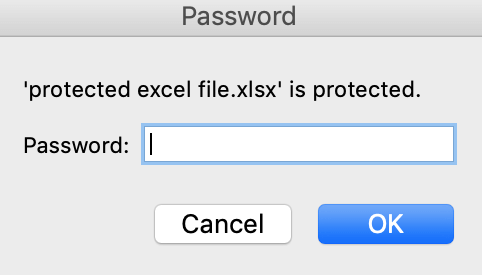
Bunu yapmak için, Excel dosyanızı açmayı deneyin. Dosyayı açıp görüntüleyebiliyor, ancak düzenleyemiyorsanız, bu, Excel çalışma kitabındaki yalnızca bir çalışma sayfasının parola korumalı olduğu anlamına gelir. Dosyayı açıp bir parola girmenizi isteyen bir açılır pencere uyarısı alırsanız, Excel dosyanızın tamamı şifrelenir ve bu kadar kolay açamazsınız.
Nasıl Parolayı Biliyorsanız Bir Excel Sayfasının Korumasını Kaldırmak İçin
Excel sayfası veya çalışma kitabı parolanızı hatırlıyorsanız, belgenizin korumasını kaldırmak için kaldırmanız yeterlidir. Bu, dosyayı bir meslektaşla paylaş veya bir arkadaşınızı istediğinizde ve düzenlemeler yapmak için onlara ihtiyaç duyduğunuzda kullanışlı olabilir.
Bu durumda, belgenizin korumasını kaldırmak için şifrenizi kırmanıza veya herhangi bir üçüncü taraf araç kullanmanıza gerek yoktur. Microsoft Excel'de güvenle kaldırabilirsiniz. Bir Excel sayfasının korumasını kaldırmak için aşağıdaki adımları izleyin.
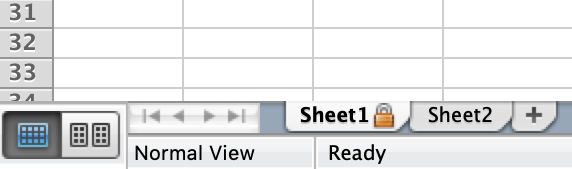
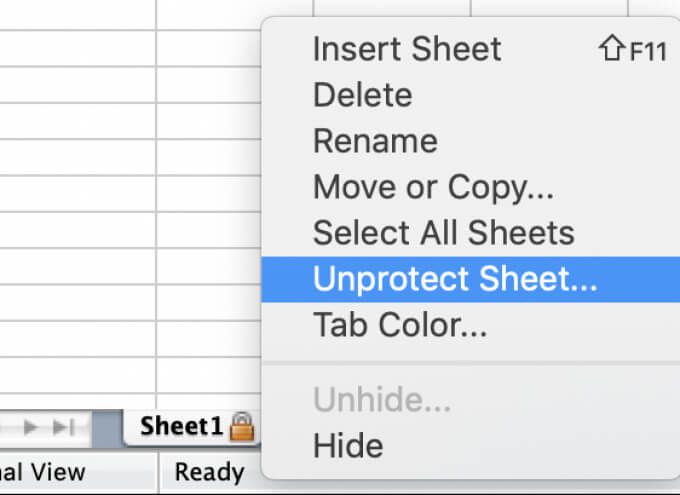
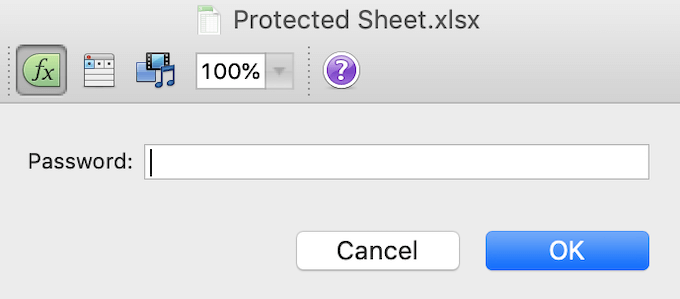
Sayfanın adının yanında kilit simgesinin kaybolduğunu görürseniz, sayfanız artık korumasızdır. Çalışma kitabında çok sayıda şifre korumalı sayfanız varsa, her birinin korumasını kaldırmanız gerekir.
Üçüncü Taraf Bir Uygulama Kullanarak Excel'den Şifre Kaldırma
Şifrenizi kaybettiyseniz ve şifrelenmiş bir Excel dosyasını kırmanız gerekiyorsa, Microsoft Excel dışındaki araçları kullanın. Tüm bu araçların lisanslı bir sürüm satın almanıza ihtiyacı vardır, bu nedenle dosyanızdan bir şifreyi kaldırmanın maliyeti olacaktır.
Excel'in modern sürümleri, unutulmuş bir parolayı belgenizden kendi başınıza kaldırmanızı son derece zor ve çoğu zaman imkansız hale getiren gelişmiş şifreleme yöntemleri kullanır. Dolayısıyla, Excel belgeniz 2013'ten önce şifrelenmemişse, onu kırmak için üçüncü taraf bir uygulama kullanmanız gerekecektir.
Passware Excel Key
Bunu yapabilen yazılımlara iyi bir örnek Passware Excel Anahtarı. Excel'in tüm sürümlerini destekleyen basit bir Excel şifre temizleme aracıdır. Bu, ne zaman şifrelendiğini bilmeseniz bile herhangi bir Excel dosyasını kırmak için kullanabileceğiniz anlamına gelir. Lisansı satın almadan önce, bir demo sürümünü de indirebilir ve test edebilirsiniz. Ancak demo sürümü şifrenizin yalnızca ilk 3 karakterini kurtaracaktır.
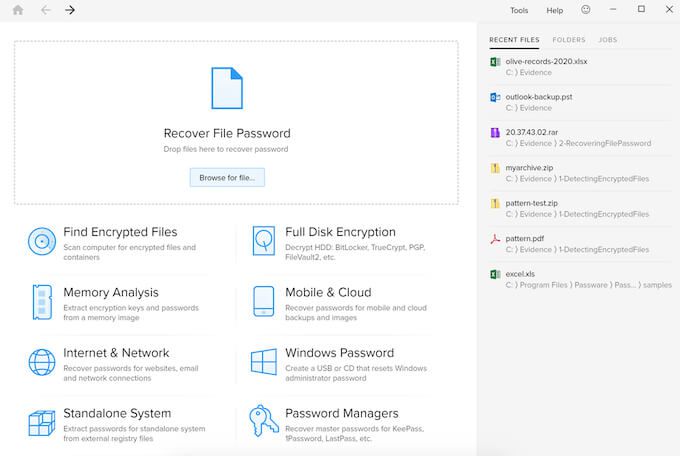
Passware Excel Key kullanarak parola korumalı bir Excel dosyasını kırmak için tek yapmanız gereken, bilgisayarınıza Passware Excel Key uygulamasını yüklemek ve ardından Excel dosyanızı açmak için kullanmaktır. Şifrenin karmaşıklığına bağlı olarak kurtarma işlemi birkaç dakika içinde tamamlanabilir.
Aracı şifre "şifre" ile test ederken, kurtarma işlemi 15 dakikadan kısa sürdü. Ancak, hem harf, hem rakam hem de simge içeren daha zor bir parola kullanırsanız, kurtarma işleminin saatler sürebileceğini unutmayın.
Passware Excel Key'in kullanışlı bir özelliği, yazılımın çok dilli şifreleri de desteklemesidir. Temel kit lisansı 49 dolardan başlar ve 30 günlük para iade garantisi ile birlikte gelir. İlk olarak aracın nasıl çalıştığını görmek için bir demo sürümü de indirebilirsiniz.
iSeePassword Excel Şifre Kurtarma
Önereceğimiz bir diğer araç da iSeePassword Excel Şifre Kurtarma aracıdır ve Dr Excel olarak da adlandırılır . Dr Excel kullanarak bir Excel dosyasından şifreyi nasıl kaldıracağınız aşağıda açıklanmıştır.
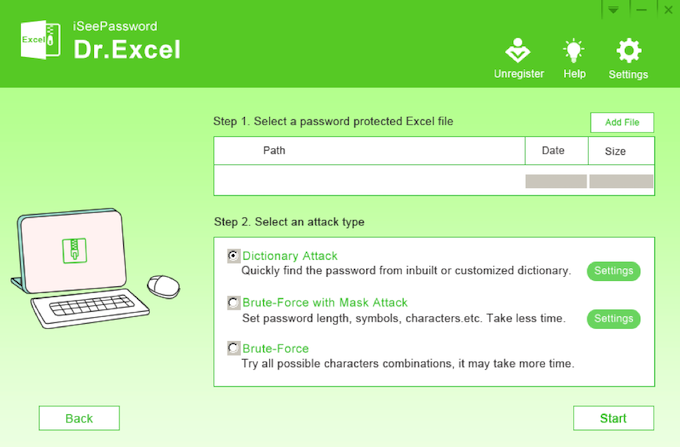
6 karakterden kısa kolay bir şifre kullandıysanız, bir saat içinde kırabilmeniz gerekir. Ancak, harfler, sayılar ve semboller içeren daha karmaşık bir şifre kullandıysanız, bu şifreyi kaldırmak birkaç saat sürecektir.
Dr Excel lisansının ömür boyu kullanım maliyeti 29,95 ABD dolarıdır. Yazılımı satın almadan önce test etmek için deneme sürümünü de kullanabilirsiniz.
Excel Online'dan Şifre Nasıl Kaldırılır
Yeni bir yazılım yüklemek istemiyorsanız veya bunun için zamanınız yoksa, şifrelerden birini kullanabilirsiniz Şifre Bul gibi çevrimiçi olarak kullanılabilen kaldırma araçları. Parola Bul'u kullanarak Excel dosyanızdan bir parolayı kaldırmak için aşağıdaki adımları izleyin.
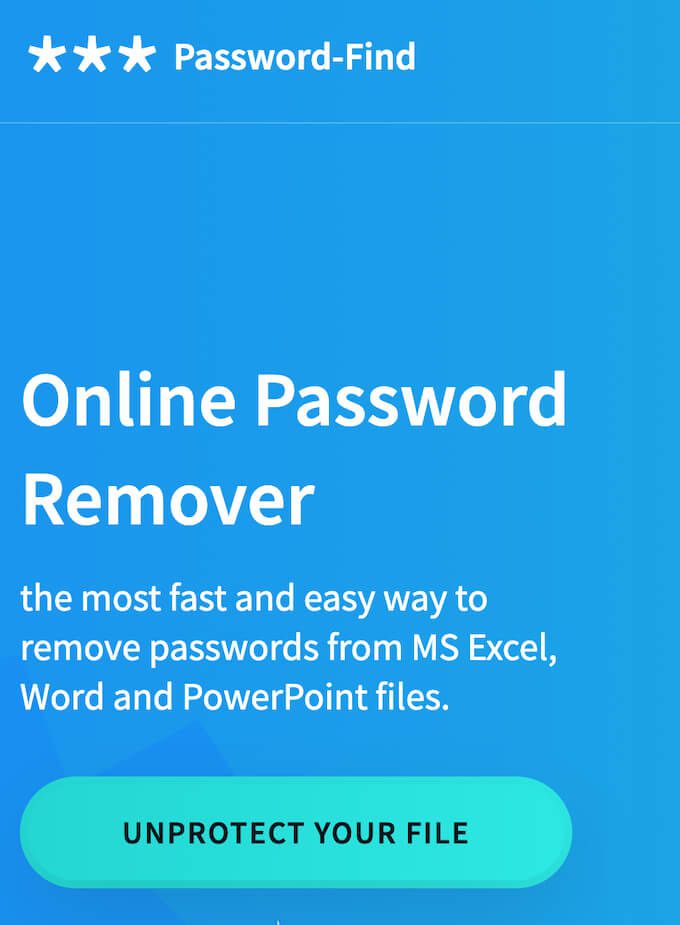
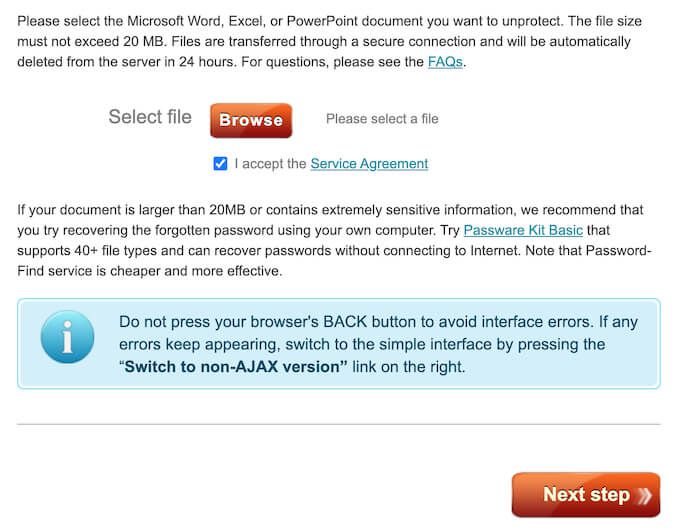
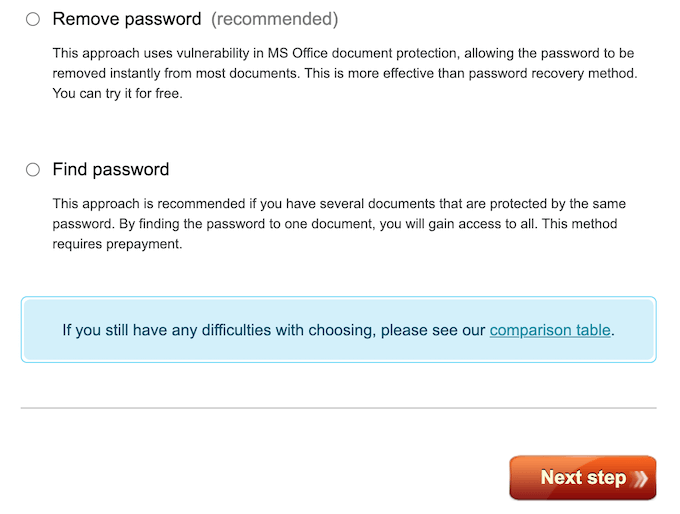
Password-Find'ın bir avantajı, Excel dosyanızın şifresini ne kadar hızlı kıracağıdır. Kolay geçiş kodu "şifre" ile test ederken, benzer araçlardan bekleyebileceğiniz dakikalar veya saatler bile değil, saniyeler içinde kaldırıldı. Harfler, rakamlar ve semboller içeren daha zor olan şifrenin kaldırılması hala sadece 2 dakikadan az sürdü.
Şifreniz kaldırıldıktan sonra, korumasız Excel dosyanızın demo sürümünü kontrol edebilirsiniz. Dosyanıza tam olarak erişmek ve ileride kullanmak üzere indirmek için 13 ABD doları tutarında bir Şifre Bul ürün lisansı satın almanız gerekir.
Kullanabileceğiniz Diğer Yöntemler
Excel belgenizi kırmak için para harcamak istemiyorsanız veya kullandığınız yöntemler başarısız olursa, Excel'den bir şifre kaldırmak için diğer teknikleri deneyebilirsiniz. Parola kaldırma aracı kullanmaktan çok daha fazla zaman harcadıklarını ve daha az başlangıç dostu olduklarını unutmayın.
Hiç bir Excel dosyasından bir parolayı kaldırmak zorunda kaldınız mı? Bunu yapmak için hangi yöntemi kullandın? Excel belgelerini kırma deneyiminizi aşağıdaki yorumlar bölümünde paylaşın.